NETGEAR M5 Quick Start Guide
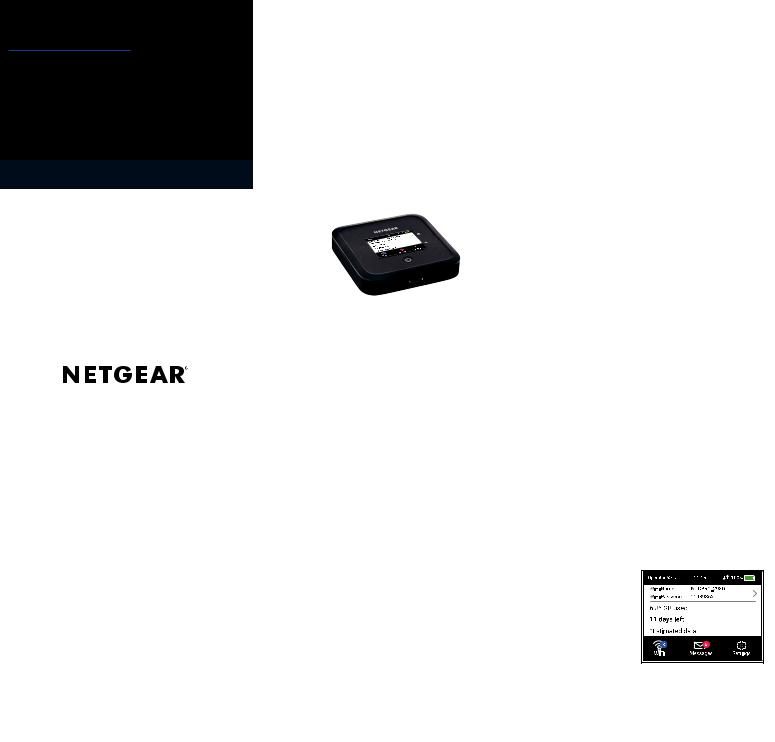
Kurzanleitung





 M5
M5
Mobiler Router 5G
November 2020
NETGEAR INTERNATIONAL LTD
Floor 1, Building 3,
University Technology Centre
Curraheen Road, Cork,
T12EF21, Ireland
NETGEAR, Inc.
350 East Plumeria Drive
San Jose, CA 95134, USA
© NETGEAR, Inc., NETGEAR und das NETGEAR Logo sind Marken von NETGEAR, Inc. Jegliche nicht zu NETGEAR gehörende Marken werden nur zu Referenzzwecken verwendet.
Lieferumfang
•Nighhawk M5 5G mobiler Router
•Batterieabdeckung
•Akku
•USB-Kabel (Typ C)
•Netzteil mit Schnellladefunktion
•Kurzanleitung
Lernen Sie Ihren mobilen Router kennen
Touchscreen
|
|
|
|
|
|
|
|
|
Home |
||
|
|
|
|
|
|
|
|
|
|||
|
|
|
|
|
|
|
|
|
|
|
Zurück |
|
|
|
|
|
|
|
|
|
|
||
|
|
|
|
|
|
|
|
|
|
|
Ein-/Aus-Taste |
|
|
|
|
|
|
|
|
|
|
|
|
|
|
|
|
|
|
|
|
|
|
|
TS-9 externer |
|
|
|
|
|
|
|
|
|
|
|
|
|
|
|
|
|
|
|
|
|
|
|
|
|
|
|
|
|
|
|
|
|
|
|
|
|
|
|
|
|
|
|
|
|
|
|
Antennen- |
TS-9 externer |
|
|
|
NetzwerkAnschluss |
|||||||
|
|
|
|||||||||
Antennen- |
|
|
|
anschluss |
|||||||
Anschluss |
USB-C- |
||||||||||
|
Anschluss |
||||||||||
Setzen Sie die SIM-Karte und den Akku ein
Zur Aktivierung Ihrer SIM-Karte benötigen Sie einen Internettarifvertrag von Ihrem Provider. Verwenden Sie zum Einsetzen oder Entfernen der SIM-Karte keine Werkzeuge, Stifte oder Büroklammern. Dies kann zu Schäden an Ihrem mobilen Router führen, die nicht von der Garantie abgedeckt sind.
1.Setzen Sie die SIM-Karte vorsichtig in den Steckplatz ein.
2.Setzen Sie den Akku ein.
3. Bringen Sie |
Reset- |
|
die rückseitige |
|
|
Abdeckung an. |
Taste |
SD-Karte |
Der Akku ist teilweise aufgeladen. Schließen
Sie das USB-Kabel zum vollständigen
Aufladen des Akkus an den mobilen Router an und schließen Sie es dann entweder
an einen Laptop oder an das mitgelieferte Netzteil mit Schnellladefunktion an.
Einrichtung des mobilen Routers
1.Halten Sie die Netztaste zwei Sekunden lang gedrückt.
Um Ihr Netzwerk besser zu schützen, werden Sie beim ersten Einschalten Ihres mobilen Routers aufgefordert, Ihre Anmeldeinformationen einzurichten.
2.Befolgen Sie die Anweisungen auf dem Bildschirm, um die Einstellungen Ihres mobilen Routers anzupassen.
Customize your WiFi
We recommend you change the default credentials to your own custom credentials.
Don’t customize |
Customize |
Startseite
Auf der Startseite werden der WLANNetzwerkname und das Passwort des mobilen Routers angezeigt. Die Netzwerkanzeige gibt an, mit welchem drahtlosen Netzwerk Sie verbunden sind.
|
Signalstärke |
Akku |
|
|
|
Netzwer- |
|
WLAN- |
kanzeige |
|
|
|
Netzwer- |
|
|
|
|
|
|
kname und |
|
|
Passwort |
Hinweis: Die Darstellung des Startbildschirms hängt vom Modell ab.
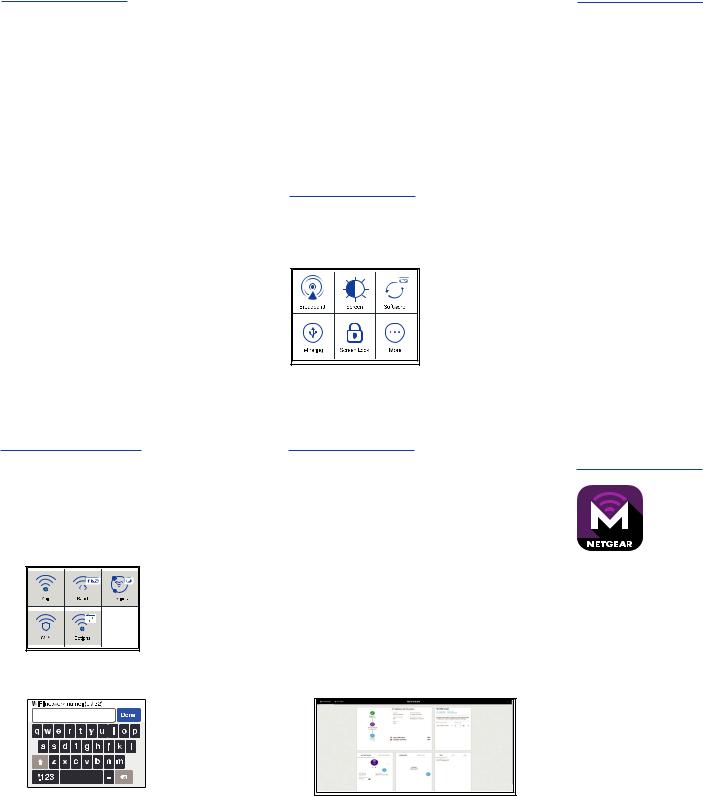
Herstellen einer Internetverbindung
Hinweis: Auf dem LCD-Startbildschirm des mobilen Routers werden der WLAN-
Netzwerkname und das Passwort angezeigt. Der Bildschirm wird dunkel, um Strom zu sparen. Drücken Sie die Taste Power (Ein/Aus), um den Bildschirm wieder zu aktivieren.
Auf Ihrem Laptop oder einem anderen WLAN-Gerät
1.Öffnen Sie den WLANVerbindungsmanager.
2.Suchen Sie den WLAN-Netzwerknamen Ihres mobilen Routers (NTGR-XXXX) und stellen Sie eine Verbindung her.
3.Geben Sie das WLAN-Passwort Ihres mobilen Routers ein.
4.Starten Sie den Internet-Browser.
Hinweis: Der Akku und der mobile Router können sich während des Betriebs erwärmen. Das ist normal. Wenn Sie das Gerät als festen WLAN-Router verwenden, entfernen Sie den Akku, und betreiben Sie den Router mit dem mitgelieferten Netzteil mit Schnellladefunktion. Dadurch verlängert sich die Lebensdauer des Akkus und das Gerät erhitzt sich weniger.
Verwenden Sie das mitgelieferte Netzteil mit Schnellladefunktion nur für den Betrieb dieses mobilen Routers ohne Akku.
LCD WiFi Manager
Sie können das WLAN-Netzwerk verwalten und die WLAN-Einstellungen auf dem LCDBildschirm ändern.
WLAN-Netzwerkname und Passwort ändern
1.Tippen Sie auf der Startseite auf das Symbol WiFi (WLAN).
2.Tippen Sie auf WiFi (WLAN) und wählen Sie dann aus den verfügbaren WLANNetzwerken aus.
3.Tippen Sie auf WiFi Name (WLAN-Name) und geben Sie Ihre Änderungen ein.
4.Tippen Sie auf WiFi Password (WLANPasswort) und geben Sie Ihre Änderungen ein.
Ändern des WLAN-Bands
1.Tippen Sie auf der Startseite auf das Symbol WiFi.
2.Tippen Sie auf Band.
3.Wählen Sie das 2,4-GHz-, 5-GHz- oder Dual- WLAN-Band aus.
LCD-Einstellungen
Anzeigen oder Ändern der Einstellungen
Tippen Sie auf der Startseite auf das Symbol Settings (Einstellungen).
Support und Community
Unter netgear.com/support finden Sie
Antworten auf Ihre Fragen und die neuesten Downloads.
Hilfreiche Tipps finden Sie auch in unserer
NETGEAR Community unter community.netgear.com.
Für optimale Leistung empfehlen wir, nur den NETGEAR Akku, das USB-C-Kabel und das Netzteil zu verwenden, welche im Lieferumfang Ihres mobilen Routers enthalten sind.
Rechtsvorschriften
Informationen zur Einhaltung gesetzlicher Vorschriften, einschließlich der EU-Konformitätserklärung, finden Sie unter https://www.netgear.com/about/regulatory/. Laden Sie dort auch das vollständige Benutzerhandbuch und FirmwareUpdates herunter.
Lesen Sie das Dokument zur Einhaltung rechtlicher Vorschriften, bevor Sie das Gerät an die Stromversorgung anschließen.
WLAN-Manager
Sie können einen Browser verwenden, um die Einstellungen des mobilen Routers anzuzeigen und zu ändern.
Anmeldung
1.Öffnen Sie auf dem mobilen Router den Einstellungesbildschirm, und tippen Sie auf das Symbol More (Mehr). Tippen Sie dann auf Device information
(Geräteinformationen) und suchen Sie nach der WLAN-Manager-URL.
2.Geben Sie auf dem WLAN-Gerät, das mit Ihrem mobilen Router verbunden ist, die URL des WLAN-Managers in die Browser-Leiste ein.
3.Melden Sie sich als Administrator an. Das
Standardpasswort befindet sich auf dem
Produktetikett.
Die NETGEAR Mobile App herunterladen
Verwenden Sie die NETGEAR Mobile App, um Ihren WLAN-
Netzwerknamen und das Passwort zu ändern. Sie können
die App auch nutzen, um Medien wiederzugeben und
zu teilen. Außerdem können Sie die Funktion „Travel Router“ aktivieren.
1.Verbinden Sie das mobile Gerät mit dem Internet.
2.Laden Sie die NETGEAR Mobile App unter netgear.com/mobileapps herunter.
